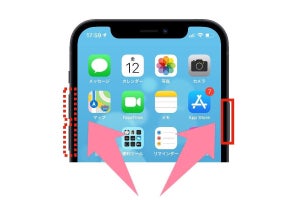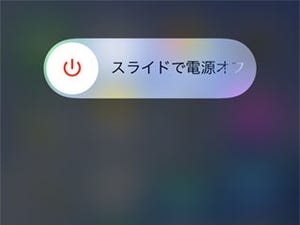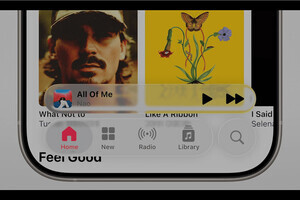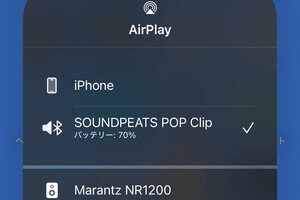この記事では、iPhone各機種を強制終了(強制再起動)する方法やその際の注意点を解説していきます。iPhoneの画面をタップしても反応が一切なく、通常の手段では電源をオフにできない……。そんなときにはiPhoneの強制終了を検討してみましょう。
強制終了(強制再起動)とは
強制終了(強制再起動)とは、正しい手順を踏まずにiPhoneの電源をオフにすることをいいます。iPhoneを操作しても反応がない、いわゆる「フリーズ状態」に陥ったとき、やむをえない手段として電源を無理矢理オフにするのです。
iPhoneを強制終了すると、電源がオフになり画面が消えます。それから数秒後には自動的に電源がオンになり、画面にリンゴマークが現れ、しばらくするとiPhoneの再起動が完了します。
iPhone 機種別の強制終了(強制再起動)手順
強制終了の手順はiPhoneのモデルごとに違いがあります。iOS 14の時点におけるiPhone 機種別の強制終了手順は以下のとおりです。
iPhone 8以降(iPhone 8/X/11/12/13/14シリーズおよびSE 第2世代/第3世代)
iPhone 8以降の機種(iPhone 8/X/11/12/13/14シリーズおよびSE 第2世代/第3世代)を再起動するには、iPhoneの左側面にあるボタンを上(音量アップ)、下(音量ダウン)の順に短く押したあと、右側面のボタン(サイドボタン)を長押しします。画面に「スライドで電源オフ」というスイッチが表示された場合は無視してかまいません。約10秒経過して画面にリンゴマークが現れたところで、ボタンから指を放します。
iPhone 7シリーズ
iPhone 7シリーズを再起動するには、左側面の音量下ボタンと右側面のサイドボタンの両方を同時に押し続けます。約10秒経過して画面にリンゴマークが現れたところで、ボタンから指を放します。
iPhone 6sおよびSE 第1世代
iPhone 6sおよびSE 第1世代を再起動するには、右側面のサイドボタンと画面下部にある丸いボタン(ホームボタン)の両方を同時に押し続けます。約10秒経過して画面にリンゴマークが現れたところで、ボタンから指を放します。
強制終了(強制再起動)する際の注意点
iPhoneを強制終了するときには必ずUSBケーブルを外しておきましょう。USBケーブルでパソコンと接続しているときに強制終了すると、iPhoneの初期化や復元を行う「リカバリーモード」が開始されます。リカバリーモードで誤って操作すると、iPhoneに記録されたデータがすべて消えてしまう可能性があります。
強制終了(強制再起動)ができない場合は
上記の操作を繰り返しても強制終了できない場合には、バッテリーが尽きるまでiPhoneを放置することもひとつの方法です。やがてバッテリー切れでiPhoneの電源はオフになり、強制終了と同じ効果になります。そのあと充電を開始すれば自動的に電源オンとなりますが、しばらく待機しても画面になにも表示されない、サイドボタンを押しても反応がないという場合には、ハードウェアの故障を疑いましょう。
強制終了(強制再起動)と通常再起動の違いは?
iPhoneを通常の手順で再起動するときは、その時点で開いているファイルを閉じ、動作している各種プログラム(プロセス)を終了する手続きが開始されます。ファイルやプログラムは正しい方法で片付けられるため、iPhoneにダメージを与えることはありません。
一方、強制終了はそれらの手続きをショートカットするため、開いているファイルはそのまま、動作しているプログラムも予告なしに動作を終えることになります。アプリで作業中のデータが失われるなど不測の事態にもつながりますから、強制終了はiPhoneの通常再起動を試みてダメだったときに使う最後の手段と考えるべきでしょう。
通常の再起動方法
通常の再起動方法は、iPhone 8以前の機種およびiPhone SE 第2世代ではまずサイドボタン(電源ボタン)を長押し、iPhone X以降の機種では電源ボタンと音量ボタンの2つを長押しします。画面に「スライドで電源オフ」ボタンが現れるので、それを操作して電源を切ります。その後サイドボタンを押して、再び電源を投入します。
通常の再起動についての詳しい解説は、関連記事「iPhoneを再起動する方法 - 機種別に電源オフ操作を紹介」をご参照ください。